PowerShell의 파일 또는 폴더는 ' 압축 아카이브 ” cmdlet. 또한 스크랩에서 새로운 아카이브 파일을 생성할 수도 있습니다. PowerShell은 ' -압축 수준 ” 파일을 아카이브하는 파일에 압축을 적용하는 매개변수. 압축 수준이 높을수록 파일을 만드는 데 걸리는 시간이 줄어듭니다. 그러나 이렇게 하면 파일 크기가 커집니다.
이 문서에서는 'Compress-Archive' cmdlet에 대한 정보를 제공합니다.
PowerShell의 Compress-Archive Cmdlet이란 무엇입니까?
위에 설명된 대로 명시된 cmdlet은 단일 또는 여러 파일을 보관하는 역할을 합니다. 주어진 예제를 통해 파일을 zip 파일로 압축하는 방법을 알아봅시다.
예 1: 'Compress-Archive' Cmdlet을 사용하여 두 파일 압축
둘 이상의 파일을 보관하려면 아래에 언급된 코드를 실행합니다.
압축 아카이브 -LiteralPath C:\Docs\Script.ps1, C:\Docs\New.csv -압축 수준 최적 -목적지 경로 C:\문서\파일.zip
위의 코드에 따라:
- 먼저 ' 압축 아카이브 ” cmdlet을 “ -LiteralPath ” 매개변수에는 쉼표로 구분된 두 파일의 경로가 있습니다.
- 다음으로 ' -압축 수준 ” 매개변수를 지정하고 “ 최적 ' 값.
- 마지막으로 ' -목적지 경로 ” 매개변수, 대상 경로 및 확장명 제공:
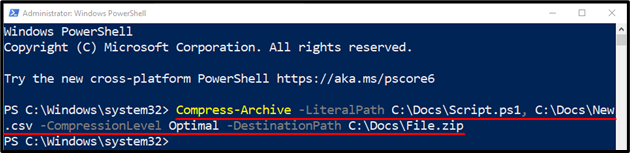
예 2: 전체 디렉터리를 Zip 파일로 압축
폴더를 zip 파일로 압축하려면 다음 명령을 실행합니다.
압축 아카이브 -길 기음:\문서 -목적지 경로 C:\Docs\New_File.zip
위에서 언급한 코드에서:
- 먼저 '를 추가합니다. 압축 아카이브 ” cmdlet을 “ -길 ” 지정된 경로가 할당된 매개변수.
- 다음으로 ' -목적지 경로 ” 매개변수를 지정하고 대상 경로를 제공합니다.

예 3: 와일드카드를 사용하여 폴더에서 여러 파일을 포함하는 Zip 파일 생성
와일드카드 ' * ” 문자를 폴더 경로 옆에 추가하려면 제공된 명령을 사용하십시오.
압축 아카이브 -길 기음:\문서\ * -압축 수준 가장 빠름 -목적지 경로 C:\Docs\Multi.zip
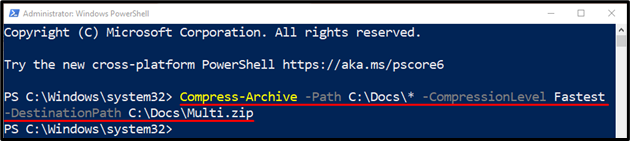
예 4: '-Update' 매개변수를 사용하여 기존 Zip 파일 업데이트
추가 ' -업데이트 ' 매개변수와 ' 압축 아카이브 기존 zip 파일을 업데이트하는 cmdlet:
압축 아카이브 -길 기음:\문서\ * -업데이트 -목적지 경로 C:\Docs\Multi.zip

그게 다야! 우리는 '에 대해 논의했습니다. 압축 아카이브 ” cmdlet에 대해 자세히 설명합니다.
결론
“ 압축 아카이브 ” cmdlet은 PowerShell에서 파일 또는 디렉터리를 보관, 압축 또는 압축합니다. 파일을 압축하면 악의적인 활동으로부터 파일을 보호할 수 있습니다. 이 자습서에서는 PowerShell의 'Compress-Archive' cmdlet에 대한 세부 정보를 제공했습니다.